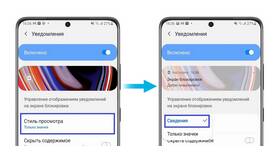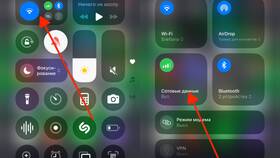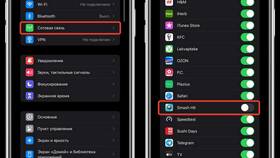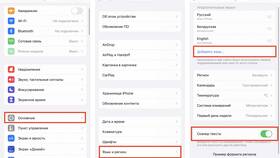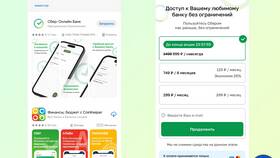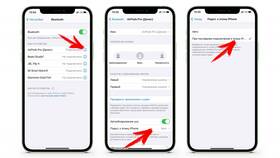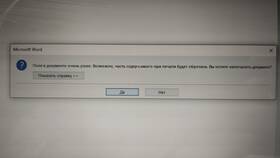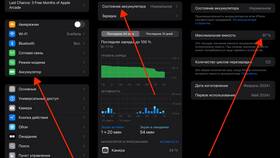Скрытие содержимого уведомлений на iPhone помогает защитить конфиденциальность информации. Рассмотрим методы настройки отображения оповещений без текста сообщений.
Содержание
Способы скрытия текста уведомлений
- Настройка предпросмотра уведомлений
- Использование режима блокировки
- Отключение предпросмотра для отдельных приложений
- Активация режима "Не беспокоить"
Настройка предпросмотра уведомлений
Глобальные настройки
| Шаг | Действие |
| 1 | Откройте "Настройки" → "Уведомления" |
| 2 | Выберите "Показ предпросмотров" |
| 3 | Установите "Никогда" или "Когда разблокировано" |
Индивидуальные настройки для приложений
Отключение предпросмотра
- Перейдите в "Настройки" → "Уведомления"
- Выберите нужное приложение из списка
- Нажмите "Предпросмотр уведомлений"
- Установите значение "Никогда"
Настройки для режима блокировки
- Откройте "Настройки" → "Face ID и код-пароль"
- Прокрутите до раздела "Доступ при заблокированном экране"
- Отключите "Сегодня" и "Центр уведомлений"
- Выберите "Не показывать" в разделе уведомлений
Параметры отображения
| Режим | Отображение текста |
| Всегда | Полный текст всегда виден |
| Когда разблокировано | Текст виден только после разблокировки |
| Никогда | Отображается только название приложения |
Дополнительные методы защиты
- Использование режима "Не беспокоить" для скрытия уведомлений
- Настройка фокусировок с ограничением оповещений
- Отключение уведомлений на заблокированном экране
- Активация скрытия содержимого в "Центре уведомлений"
Важная информация
- Настройки применяются ко всем новым уведомлениям
- Уже полученные оповещения сохранят предыдущий формат
- Некоторые приложения могут игнорировать системные настройки
- Для максимальной конфиденциальности используйте "Никогда"